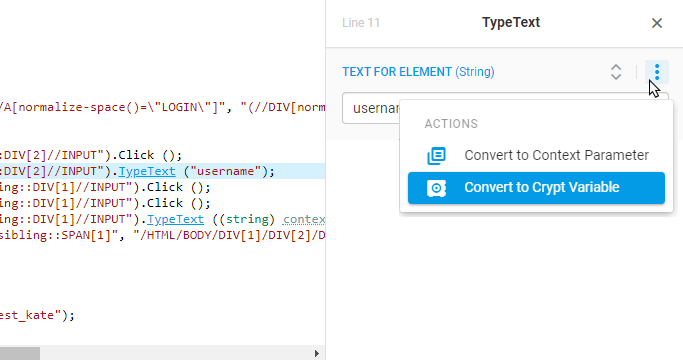بمجرد تسجيل البرنامج النصي ، يمكن تحويل أي معلمة برنامج نصي إلى Crypt Variable ، مما يتيح لك خيار استخدام أي متغير من Crypts الموجودة أو إنشاء وإضافة متغيرات جديدة أثناء التنقل من داخل محرر البرامج النصية.
إضافة متغير تشفير موجود
لإضافة متغير تشفير موجود إلى البرنامج النصي ES:
- في منطقة رمز البرنامج النصي، انقر فوق العنصر الذي تحتاج إلى تشفيره (TextField، TypeText، GoTo، KeywordAsserts، إلخ).
على سبيل المثال، في حالة نموذج تسجيل الدخول، حدد طريقة إدخال اسم المستخدم TypeText .
- في لوحة الخصائص على اليمين، أشر إلى رأس المعلمة، وانقر فوق زر
 الإجراء في سطر الرأس، ثم انقر فوق تحويل إلى متغير تشفير.
الإجراء في سطر الرأس، ثم انقر فوق تحويل إلى متغير تشفير. - قم بتسجيل الدخول إلى الحساب الذي يحتوي على متغير السرداب الذي تريد استخدامه.
- انتقل إلى علامة التبويب استخدام المتغير الموجود .
- حدد السرداب واسم المتغير من القوائم المقابلة.
- انقر على تم واحفظ التغييرات.
إنشاء وإضافة متغير تشفير جديد
لتحديد متغير تشفير جديد وإضافته إلى البرنامج النصي ES:
- في منطقة رمز البرنامج النصي، انقر فوق العنصر الذي تحتاج إلى تشفيره (TextField، TypeText، GoTo، KeywordAsserts، إلخ).
على سبيل المثال، في حالة نموذج تسجيل الدخول، حدد طريقة إدخال اسم المستخدم TypeText .
- في لوحة الخصائص على اليمين، أشر إلى رأس المعلمة، وانقر فوق زر
 الإجراء في سطر الرأس، ثم انقر فوق تحويل إلى متغير تشفير.
الإجراء في سطر الرأس، ثم انقر فوق تحويل إلى متغير تشفير. - قم بتسجيل الدخول إلى الحساب الذي يحتوي على متغير السرداب الذي تريد استخدامه.
- في علامة التبويب متغير جديد ، حدد السرداب الذي تريد إضافة المتغير إليه.
- حدد اسما فريدا للمتغير وقيمته في الحقول المقابلة. إذا كان من الضروري رؤية قيمة المتغير في نموذج واضح، فحدد خانة الاختيار القيمة غير المقنعة . يمكن فقط للمستخدمين الذين لديهم أذونات كافية رؤية القيمة. لذلك، تبقى القيمة مخفية في نص البرنامج النصي.
- اختياريا، إذا كان يجب استخدام المتغير في موارد ويب محددة، فقم بتوفير أسماء الموارد في حقل
Realm
. - انقر على تم واحفظ التغييرات.
بمجرد إضافته إلى البرنامج النصي ، يتم استخدام متغير التشفير في الخطوة المقابلة أثناء تنفيذ البرنامج النصي.
تحرير متغيرات السرداب
لعرض قائمة بجميع المتغيرات المستخدمة في البرنامج النصي، انتقل إلى علامة التبويب متغيرات التشفير في منطقة البرنامج النصي المسجل . يتم إخفاء قيم المتغيرات في البرنامج النصي ويمكن الوصول إليها للتحرير من داخل واجهة Secure Vault فقط.
إذا لم يكن لديك أذونات مستخدم كافية للوصول إلى Secure Vault ولكنك تريد تغيير قيمة معلمة مشفرة، فقم بتحويل المعلمة مرة أخرى إلى شكل سلسلة وحدد قيمتها صراحة (قائمة > إجراء المعلمة تحويل إلى سلسلة).
شاهد الفيديو أدناه لمزيد من التفاصيل حول تحويل عناصر البرنامج النصي إلى متغيرات Crypt.